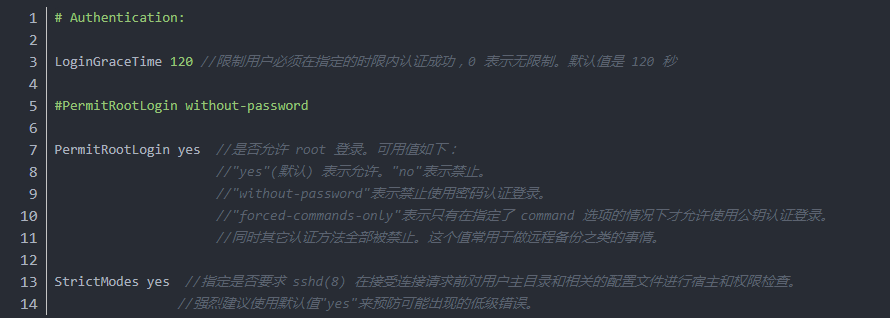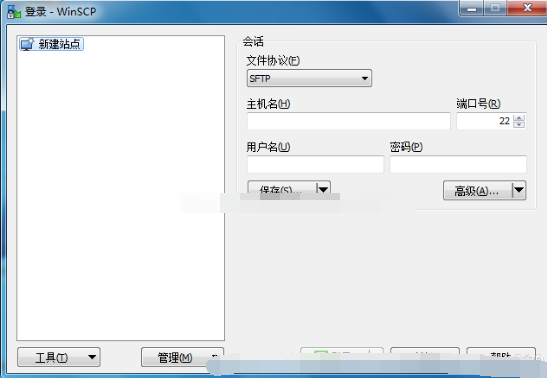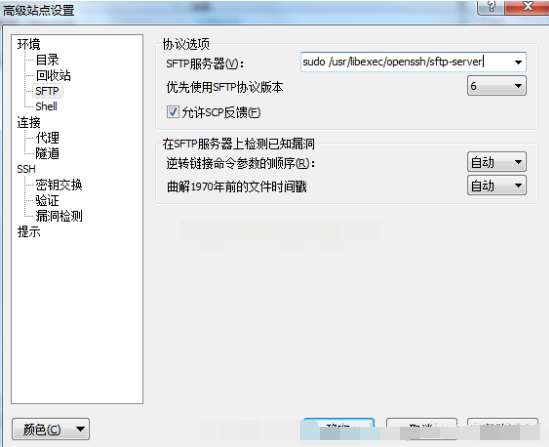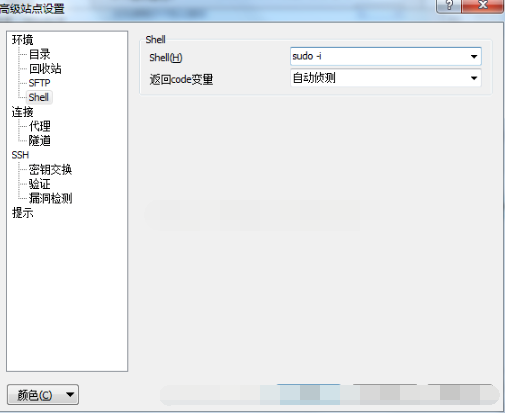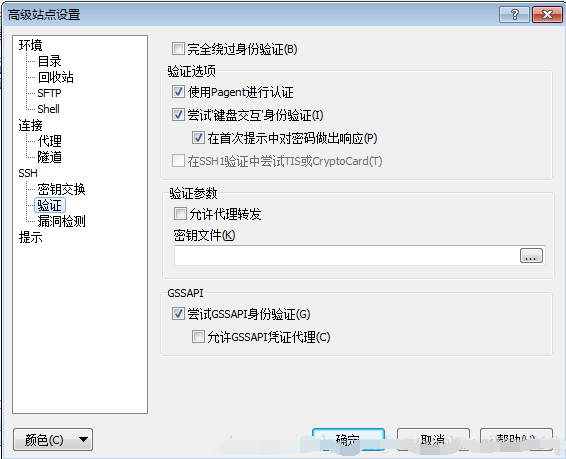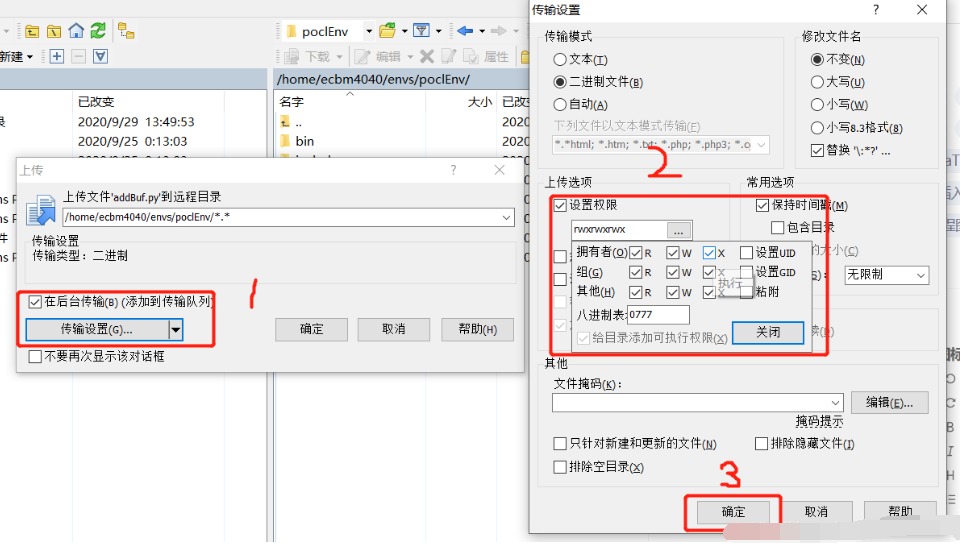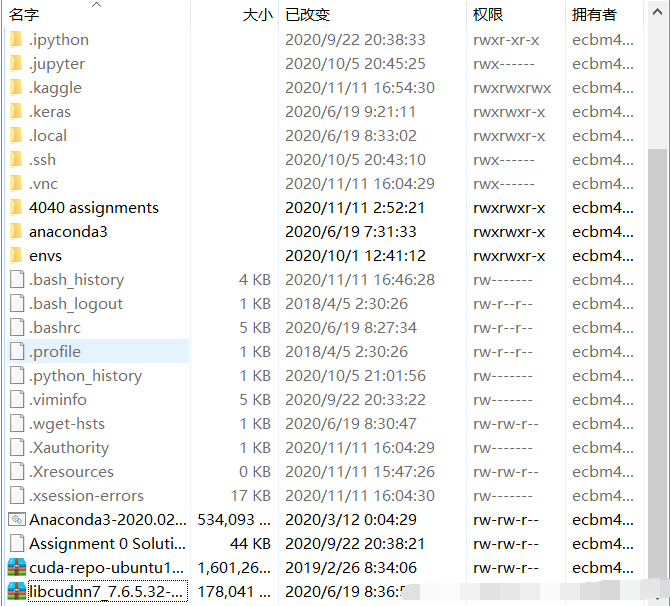WinSCP连接GoogleCloudVMInstance并实现上传文件操作
1.实现root账户登录
要想完成上传和删除文件的操作,必须要有root权限,如果按照google操作手册上面的操作来,是以普通用户身份登入的,基本上做不了啥,所以先开启root操作权限
1.1打开VM和SSH,这个就不需要说了
1.2在SSH中切换为root
sudo-i
1.3打开配置文件
vi/etc/ssh/sshd_config
1.4编辑文件
开启insert模式(单击i)
做如下插入:
按键Esc退出编辑模式
输入:wq保存文件并退出
1.5重启SSH
回到root界面后输入:
/etc/init.d/sshrestart
2.建立WinSCP连接
2.1查看sftp服务在你服务器的路径
在SSH中输入如下命令(此时还没有退出root权限)
cat/etc/ssh/sshd_config|grepsftp
输出:
Subsystemsftp/usr/lib/openssh/sftp-server
2.2在winSCP进行连接设置
主机名是externalIP,用户名是之前在putty里面设置好的
然后点击高级-->SFTP
sudo后面连上自己的路径
我的是
sudo/usr/lib/openssh/sftp-server
然后点击Shell
填写sudo-i
最后进行验证,导入putty生成的privatekey
点击确定–>登入
连接到VM
然后就可以愉快地传文件了
这里我选择的是后台上传,在传输前进行了传输设置
最后传输成功!
补充:如何查看隐藏文件及文件夹,只需快捷键
Ctrl+Alt+H
原文链接:https://blog.csdn.net/m0_38048509/article/details/108892179